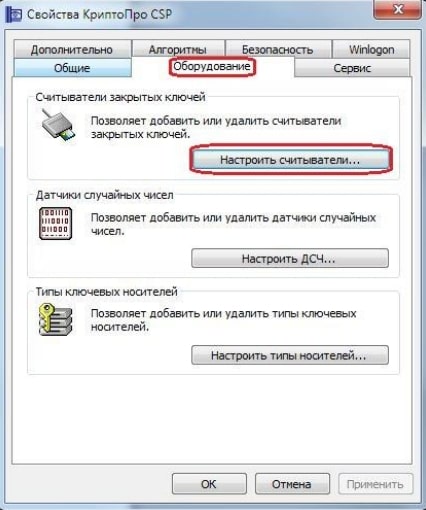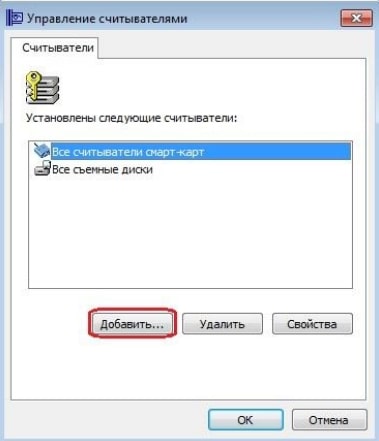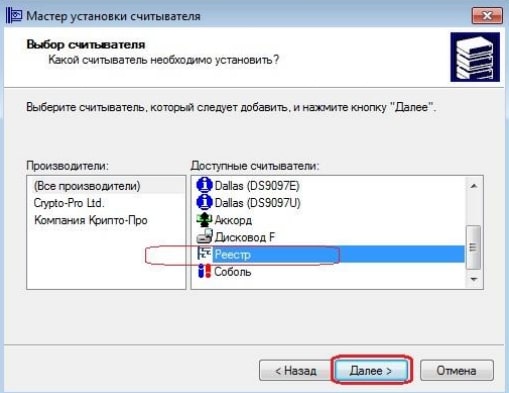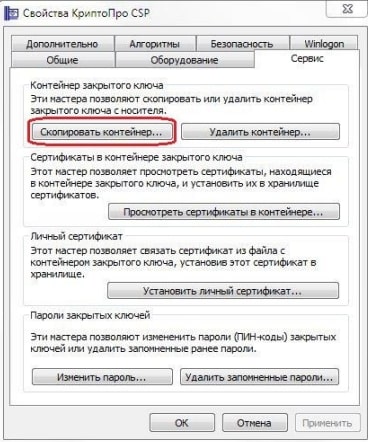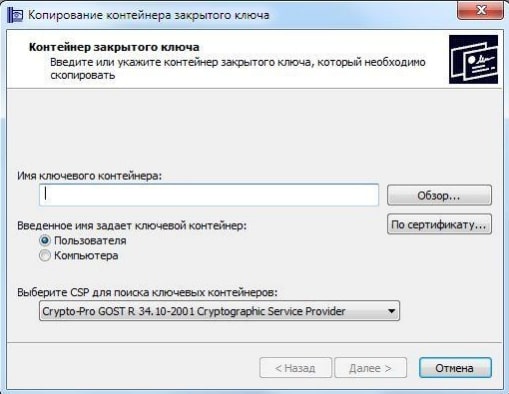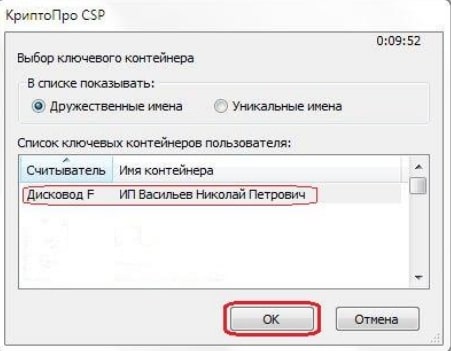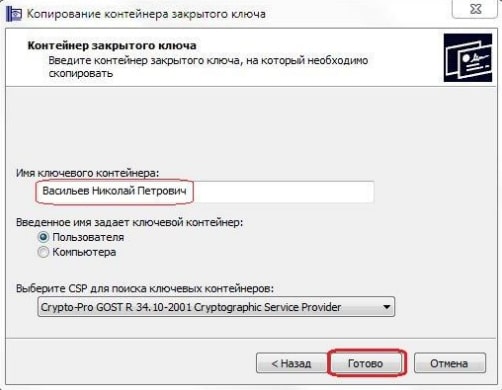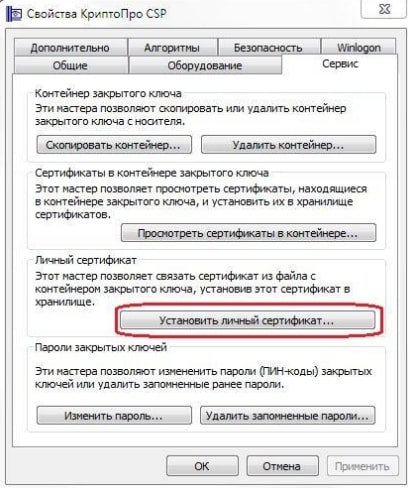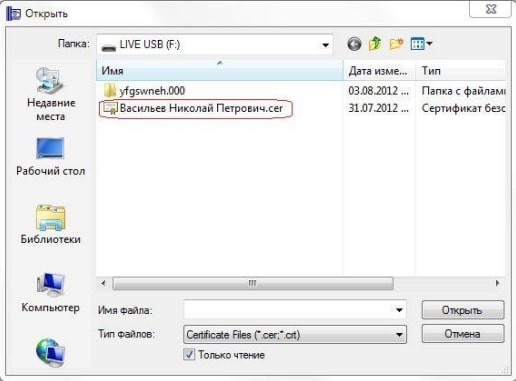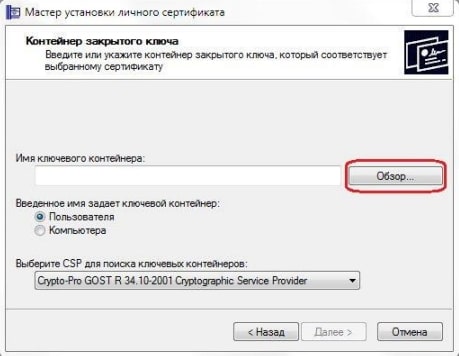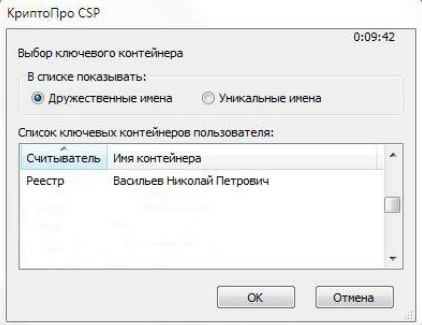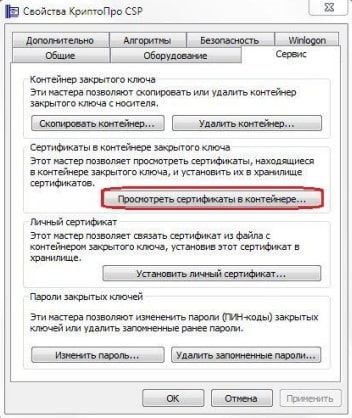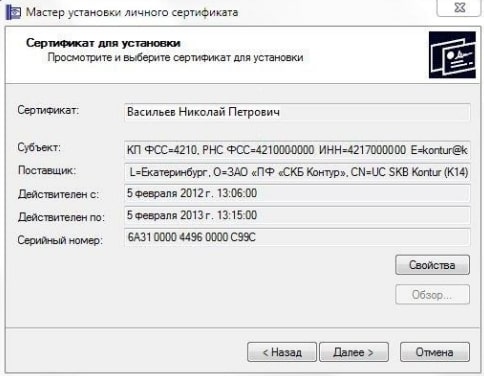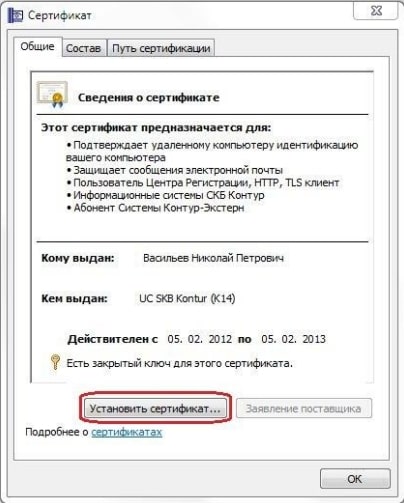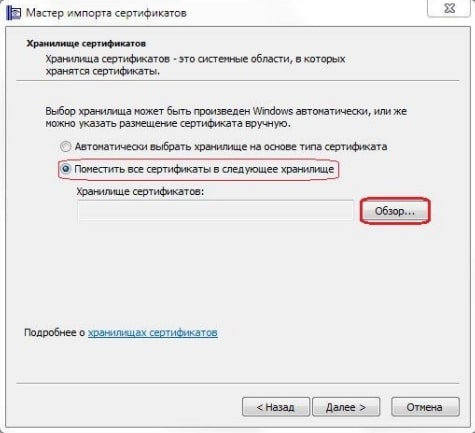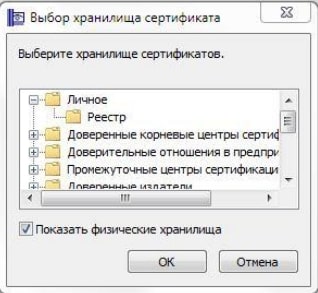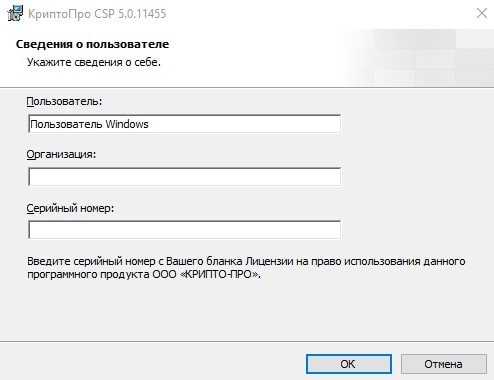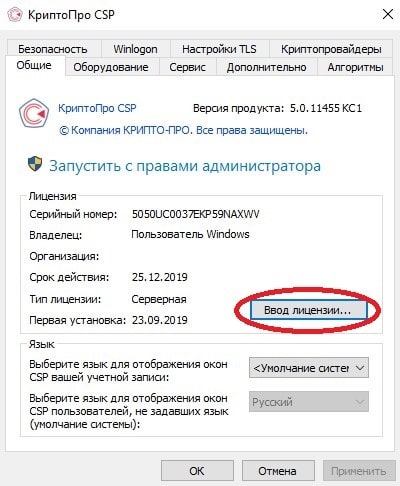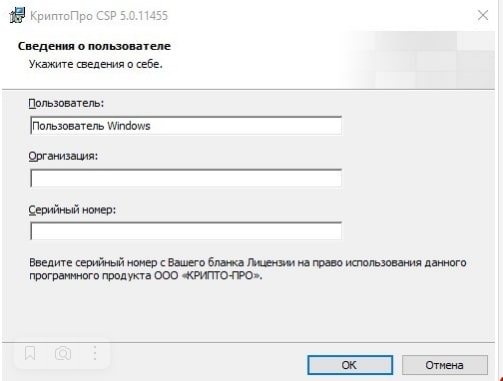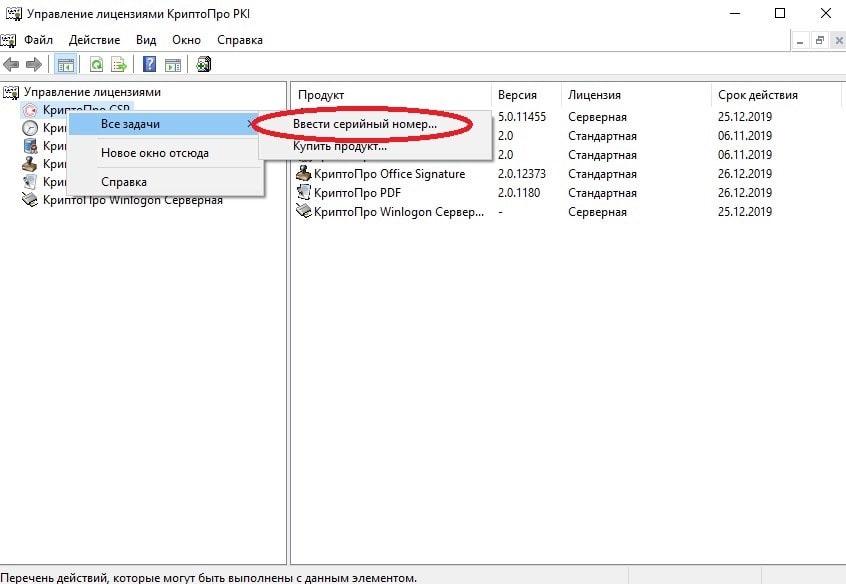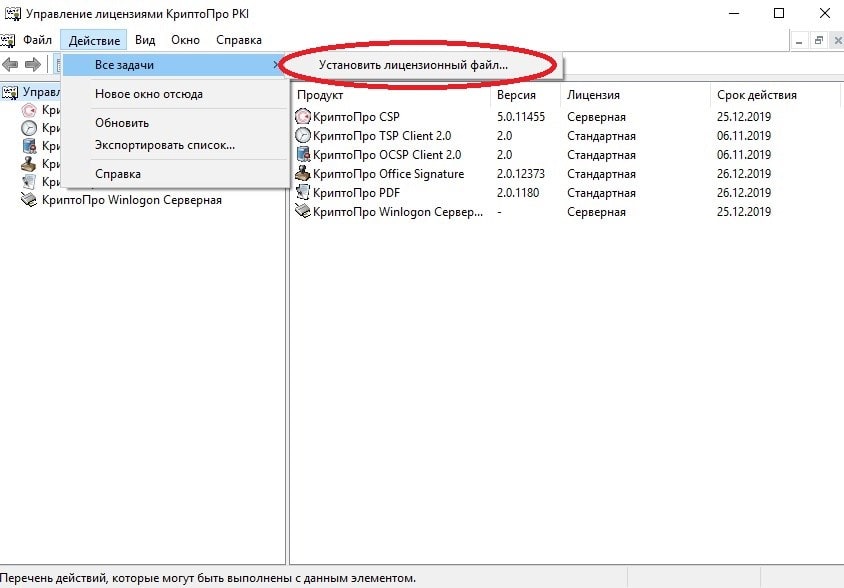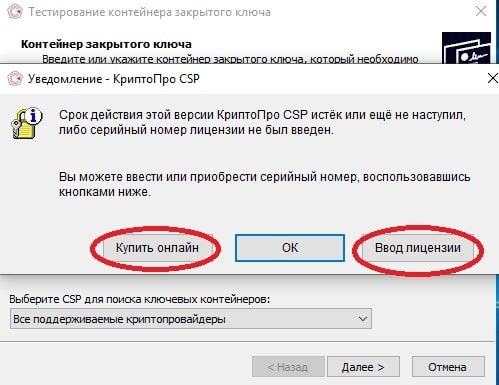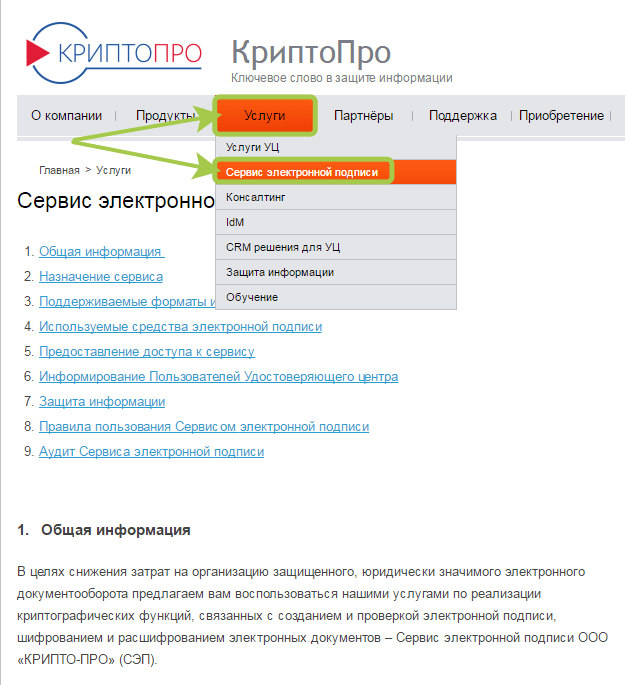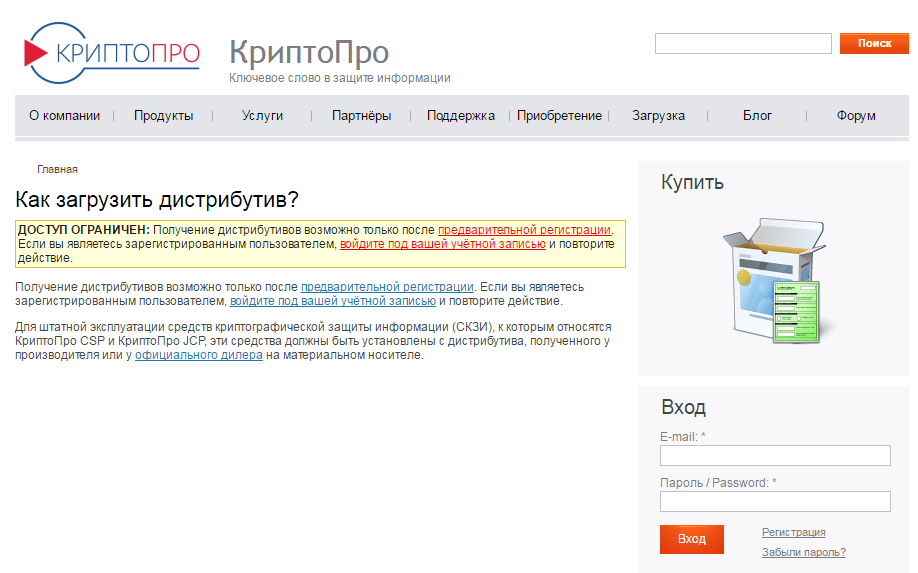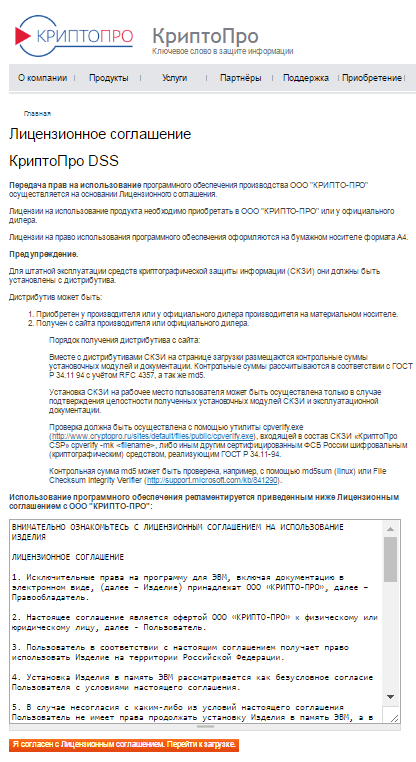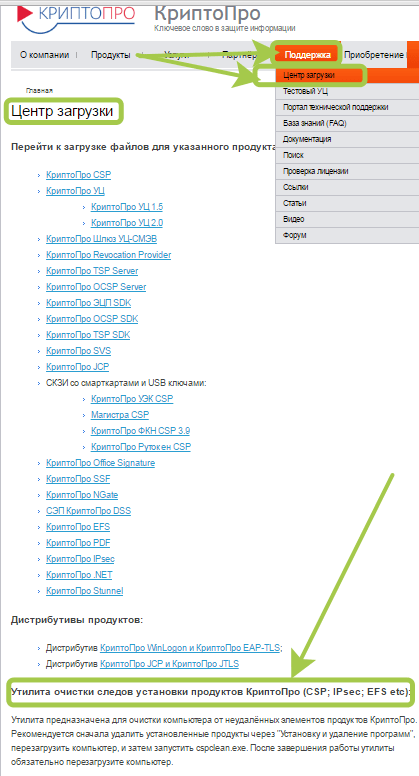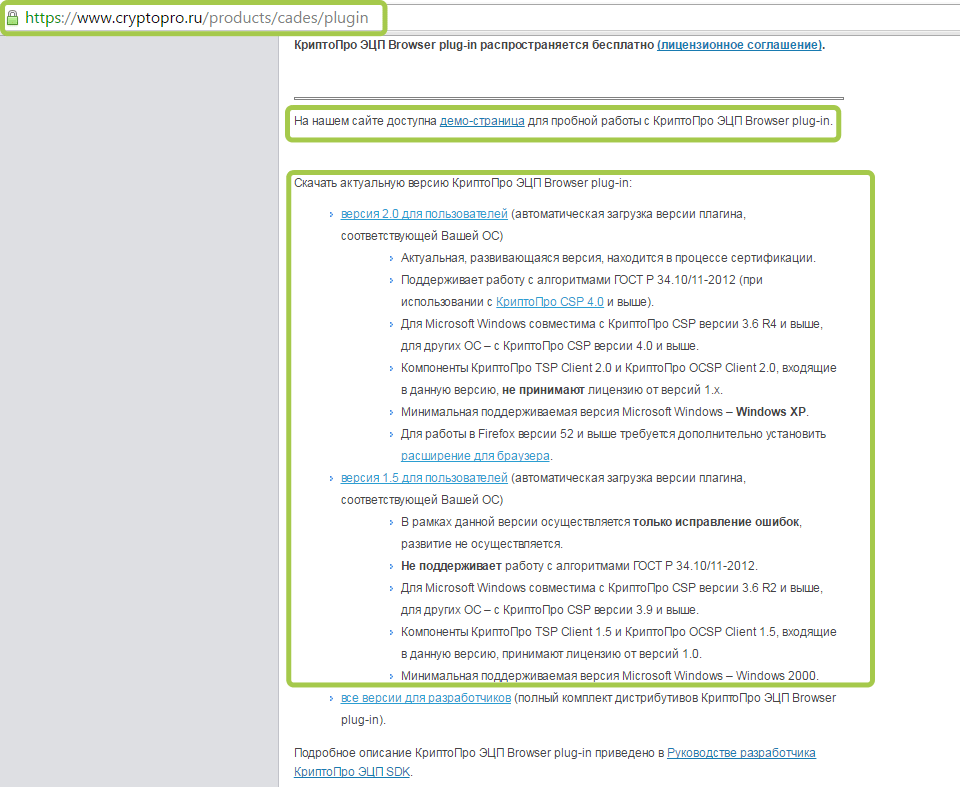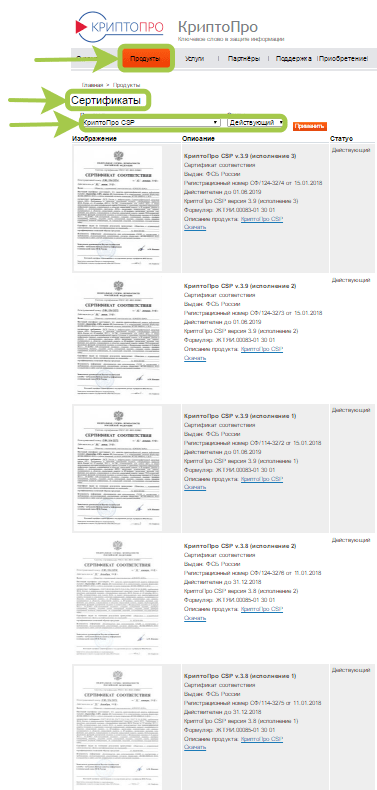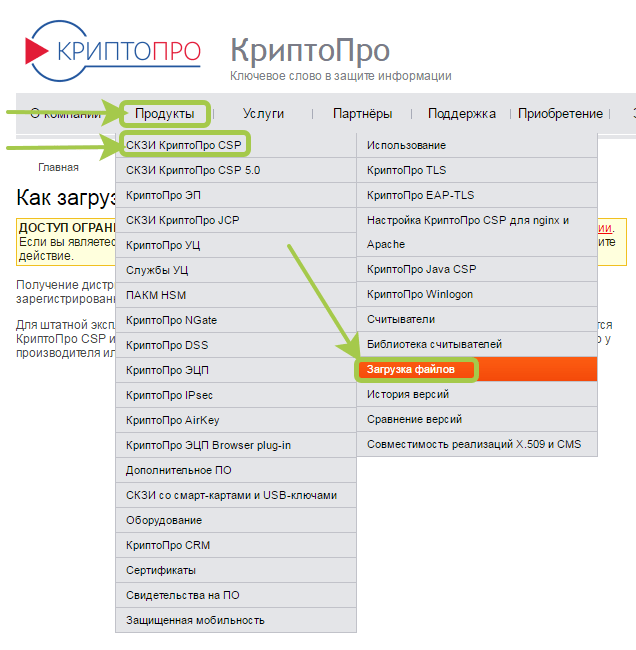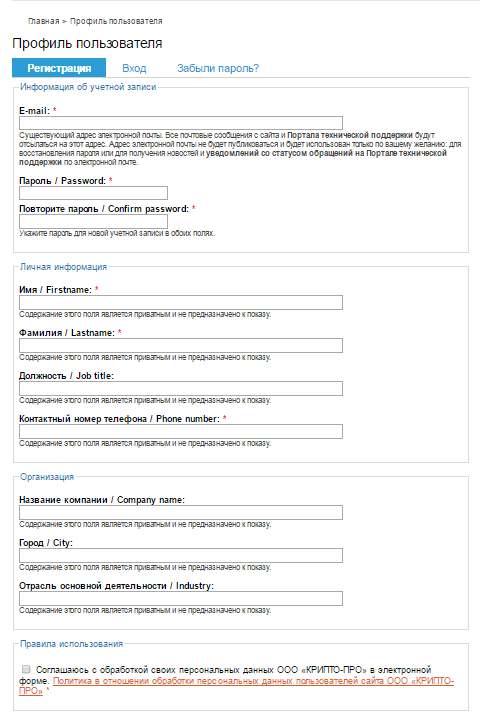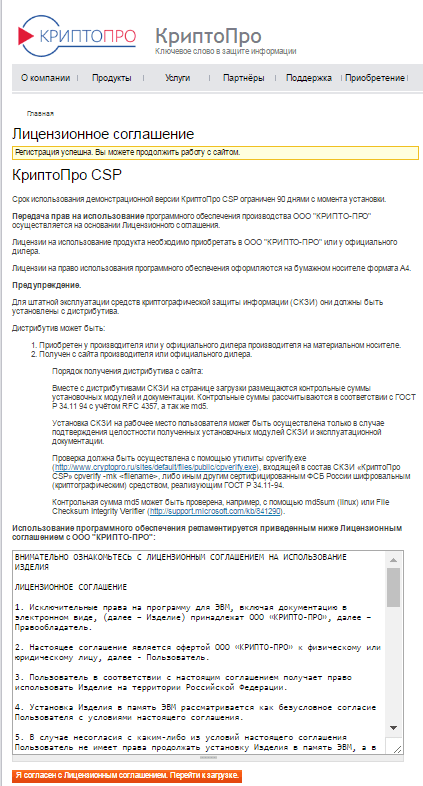Из нашей статьи вы узнаете:
Чтобы работать с электронной подписью, недостаточно её просто получить. Пользователю требуется настроить рабочее место. Для этого на ПК, с которого будет осуществляться взаимодействие, требуется установить специальную программу — криптопровайдер.
Компания КриптоПро является одним из самых популярных разработчиков программного обеспечения для работы с электронной подписью. Она занимается выпуском такого продукта, как КриптоПро CSP.
В статье расскажем, для чего необходим криптопровайдер и как установить КриптоПро на компьютер.
Зачем нужна программа КриптоПро CSP
Программа КриптоПро CSP формирует и проверяет электронную подпись. Шифрует и защищает от изменений записанные данные. Для передачи сведений использует надёжные протоколы связи TLS и IPsec. Поддерживает большинство операционных систем и операционных платформ.
Установка КриптоПро
Рассмотрим, как установить программу КриптоПро на компьютер с операционными системами Windows и Linux.
Важно! Все действия выполняются под учётной записью администратора. Во время установки КриптоПро CSP следует закрыть работающие программы и приложения.
Для начала пользователю необходимо скачать установочный файл по адресу http://www.cryptopro.ru/downloads и выбрать необходимую версию продукта.
Установка CryptoPro на Windows
- Запустить скачанный дистрибутив CSP Setup.exe.
- Нажать «Установить».
- После установки ввести серийный номер лицензии. Для этого перейти в меню «Пуск» → «Все программы» → «КриптоПро» → «КриптоПро CSP» и нажать «Ввод лицензии».
- В открывшемся окне заполнить пустые строки и нажать «ОK».
- Перезагрузить компьютер.
Чтобы не подключать ключевой носитель каждый раз при подписании документа, пользователь включает режим кеширования. Система будет брать информацию из кеша до перезагрузки или выключения ПК.
Режим кеширования включается следующим образом:
- Открывается КриптоПро CSP.
- Нажимается вкладка «Безопасность».
- Устанавливается переключатель «Использовать службу хранения ключей».
- Ставится отметка напротив «Включить кеширование».
- Нажимается «ОК».
Установка CryptoPro на Linux
Установка КриптоПро на Linux производится при помощи терминала или пользовательского интерфейса.
Терминал
- Скачать архив с установочным файлом.
- Распаковать загруженный архив в папку.
- Перейти в папку с загруженным архивом при помощи команды «cd», например: cd /home/test.
- Распаковать архив: tar -xvf linux-amd64.tgz.
- Перейти в распакованную папку: cd /home/test/linux-amd64.
- Сделать файл установки исполняемым: chmod +x install_gui.sh.
- Перейти в режим root:su root. Пропустить этот шаг, если запуск файла осуществляется от прав sudo.
- Запустить установку программы: ./install_gui.sh.
- В пользовательском интерфейсе установки управление осуществляется с помощью клавиатуры:
- пробел — ставит/снимает метку выбора;
- стрелки — перемещения по списку выбора;
- Enter — подтверждает выбор.
- Нажать Next.
- Отметить требуемые пакеты, нажать «Next», далее «Install»:
- После установки требуется ввести серийный номер с помощью команды:
/opt/cprocsp/sbin/amd64/cpconfig -license -set <серийный_номер>. - Нажать Exit.
Пользовательский интерфейс
- Скачать архив с официального сайта разработчика.
- В загруженной папке выбрать установочный файл, кликнуть правой кнопкой мыши и выбрать «Извлечь».
- В распакованной папке найти файл install_gui.sh.
- Кликнуть правой кнопкой мыши и выбрать «Свойства».
- Во вкладке «Права» отметить пункты напротив «Выполнять» или подобного пункта, разрешающего запуск файла.
- Далее закрыть окно «Свойства».
- Кликнуть дважды левой кнопкой мыши для установки КриптоПро.
- В поле установки нажать «Next».
- Отметить требуемые пакеты, нажать «Next», далее «Install»:
- После установки требуется ввести серийный номер с помощью команды:
/opt/cprocsp/sbin/amd64/cpconfig -license -set <серийный_номер>. - Нажать Exit.
Пробную версию КриптоПро CSP можно скачать на официальном сайте разработчика. Перед этим необходимо пройти регистрацию на сайте cryptopro.ru. По истечении трёх месяцев понадобится купить лицензию.
Купить полную лицензию продукта КриптоПро рекомендуем в нашем интернет-магазине. Оставьте короткую заявку, для бесплатной консультации специалиста.
Что ещё понадобится для работы с электронной подписью
КриптоПро CSP формирует подпись непосредственно на устройстве, с которого происходит работа с документами. Чтобы ЭП работала в интернете, в браузер устанавливают специальный плагин. КриптоПро Browser Plug-in можно скачать бесплатно и использовать для взаимодействия электронной подписи и криптопровайдера в сети.
Как установить и настроить КриптоПро Browser Plug-in, читайте в нашей статье.
Обновлено 13.01.2022
КриптоПро CSP — лидер среди криптопровайдеров (Cryptography Service Provider, CSP) в России. Используется для создания электронной подписи (ЭП), работы с сертификатами и т.д.
Лицензия (лицензионный ключ) платна, но предоставляется демо/пробный период 90 дней (3 месяца) во время которого функционал не ограничен. Бессрочные лицензии бесплатно выдает Федеральное казначейство бюджетным, казенным учреждениям и т.д. Некоторые коммерческие удостоверяющие центры выдают лицензии бесплатно при условии выпуска у них сертификата электронной подписи.
Если лицензия КриптоПро истекла, то работать с электронной подписью невозможно — ни зайти на сайт по сертификату, ни подписать документ нельзя.
Здесь доступны дистрибутивы КриптоПро CSP 4, 5 версии полученные с официального сайта. Мы избавляем вас от необходимости регистрироваться на официальном сайте для скачивания дистрибутивов.
Содержание
- 1 Скачать КриптоПро CSP 4.0.9975, 4.0.9974, 4.0.9969, 4.0.9963, 4.0.9944
- 2 Лицензия ключ КриптоПро 4
- 3 Скачать КриптоПро CSP 5.0.12222, 5.0.12000, 5.0.11944, 5.0.11732, 5.0.11455
- 4 Лицензия ключ КриптоПро 5
- 5 Инструкция по установке КриптоПро 4.0
Скачать КриптоПро CSP 4.0.9975, 4.0.9974, 4.0.9969, 4.0.9963, 4.0.9944
Поддерживаемые операционные системы: Windows 7, Windows 8, Windows 8.1, Windows 10
| Версия КриптоПро | Сертификация | Поддержка ГОСТ-2012 | Примечание | Ссылка для скачивания |
|---|---|---|---|---|
| КриптоПро 4.0 R5 (4.0.9975 Euclid) | Сертифиция не планируется. | Поддерживает ГОСТ-2012 | Разработка КриптоПро CSP 4.0 прекращена! Рекомендуем начинать планирование миграции на КриптоПро CSP 5.0. | Скачать КриптоПро 4.0 R5 (4.0.9975 Euclid) Размер: 5,7 Мб |
| КриптоПро 4.0 R5 (4.0.9974 Diophantus) | Версия промежуточная. | Поддерживает ГОСТ-2012 | Решена проблема входа по электронной подписи на порталы в Windows 10 | Скачать КриптоПро 4.0 R5 (4.0.9974 Diophantus) от 30.08.2020.) Размер: 5,7 Мб |
| КриптоПро 4.0 R5 (4.0.9969 Bayes) | Версия промежуточная. | Поддерживает ГОСТ-2012 | Решена проблема входа по электронной подписи на порталы в Windows 10 | Скачать КриптоПро 4.0 R5 (4.0.9969 Bayes) |
| КриптоПро 4.0 R4 (4.0.9963 Abel) | Сертификаты соответствия СКЗИ Криптопро CSP 4.0.9963: СФ/114-3610 от 10 января 2019 до 15 января 2021, СФ/124-3611 от 10 января 2019 до 15 января 2021, СФ/124-3612 от 10 января 2019 до 10 января 2022 СФ/114-3613 от 10 января 2019 до 15 января 2021 СФ/124-3614 от 10 января 2019 до 15 января 2021 |
Поддерживает ГОСТ-2012 | Отключен запрет на подписание с использованием ГОСТ Р 34.10-2001 в 2019 году | Скачать КриптоПро 4.0 R4 (4.0.9963 Abel) |
| КриптоПро 4.0 R3 (4.0.9944 Xenocrates) | Сертификаты соответствия СКЗИ КриптоПро CSP 4.0.9944: СФ/114-3379, СФ/124-3380, СФ/114-3382, СФ/124-3383 действительны от 11.05.2018 до 15.01.2021 |
Поддерживает ГОСТ-2012 | Необходимо отключение блокировки использования ГОСТ Р 34.10-2001 в 2019 году | Скачать КриптоПро 4.0 R3 (4.0.9944 Xenocrates) |
При установке в режиме обновления предыдущей версии настройки, ключи и сертификаты сохраняются.
4040A-Q000K-9KAC2-9A6QR-6FCZN
4040Y-Q0000-02Q6T-NFYX9-24Z86
40400-00000-11111-101EB-G2EM0
40400-00000-11111-00NHL-372FM
40400-00000-UKAC8-00PRU-B8HE6
40400-00000-UKAC2-00QP8-MT29G
Скачать КриптоПро CSP 5.0.12222, 5.0.12000, 5.0.11944, 5.0.11732, 5.0.11455
Поддерживаемые операционные системы: Windows 7, Windows 8, Windows 8.1, Windows 10
| Версия КриптоПро | Сертификация | Поддержка ГОСТ-2012 | Примечание | Ссылка для скачивания |
|---|---|---|---|---|
| КриптоПро 5.0.12222 (Lilith) | Промежуточная версия | Поддерживает ГОСТ-2012 | Скачать КриптоПро 5.0 (5.0.12222 Lilith) Размер: 7,33 Мб |
|
| КриптоПро 5.0.12000 (Kraken) | Сертификаты соответствия СКЗИ КриптоПро CSP 5.0.1200: 1-Base: СФ/114-4064 от 20.05.2021 до 01.05.2024 2-Base: СФ/124-4065 от 20.05.2021 до 01.05.2024 3-Base: СФ/124-4066 от 20.05.2021 до 01.05.2024 |
Поддерживает ГОСТ-2012 | Скачать КриптоПро 5.0 (5.0.12000 Kraken) Размер: 7,3 Мб |
|
| КриптоПро 5.0.11944 (Jackalope) | Версия предварительная, не сертифицирована! | Поддерживает ГОСТ-2012 | Изменилась схема лицензирования. Требуются лицензии для КриптоПро CSP 5.0 (начинаются на 50). От КриптоПро CSP 4.0 подходят только временные лицензии с датой окончания. | Скачать КриптоПро 5.0.11944 (Jackalope) Размер: 7,43 Мб |
| КриптоПро 5.0.11732 (Heimdallr Update 1) | Версия предварительная, не сертифицирована! | Поддерживает ГОСТ-2012 | Изменилась схема лицензирования. Требуются лицензии для КриптоПро CSP 5.0 (начинаются на 50). От КриптоПро CSP 4.0 подходят только временные лицензии с датой окончания. | Скачать КриптоПро 5.0.11732 (Heimdallr Update 1) Размер: 7,45 Мб |
| КриптоПро 5.0.11455 (Fury) | Сертификаты соответствия СКЗИ КриптоПро CSP 5.0.11455: 1-Base: СФ/114-3726 от 13.08.2019 до 13.08.2022 2-Base: СФ/124-3727 от 13.08.2019 до 13.08.2022 3-Base: СФ/124-3728 от 13.08.2019 до 13.08.2022 |
Поддерживает ГОСТ-2012 | Скачать КриптоПро 5.0 (5.0.11455 Fury) Размер: 6,85 Мб |
При установке в режиме обновления предыдущей версии настройки, ключи и сертификаты сохраняются.
Лицензия ключ КриптоПро 5
50500-00120-0Z178-0055H-AMWN1
Инструкция по установке КриптоПро 4.0
Запустите установочный файл CSPSetup_4.0.xxxx.exe
В первом появившемся окне нажмите кнопку «Запустить».
Далее нам сообщают, что мы принимаем условия лицензионного соглашения и устанавливаем программу с временной лицензией на 3 месяца. Нажимаем «Дополнительные опции».
В дополнительных опциях можно выбрать язык (русский, английский) и конфигурацию уровня безопасности (КС1, КС2, КС3). По умолчанию язык — русский, уровень безопасности — КС1 (такие настройки рекомендуется оставить!). В нашем случае необходимо установить КС2, поэтому настройки изменяем.
Нажимаем «Далее».
Принимаем условия лицензионного соглашения, нажимаем «Далее».
Вводим имя пользователя и название организации. Если есть лицензия, то набираем лицензионный ключ. Если лицензии нет, то программа будет работать 3 месяца без лицензионного ключа. Нажимаем «Далее».
Выбираем обычную установку. Нажимаем «Далее».
Выбираем «Зарегистрировать считыватель «Реестр». (Это позволяет хранить закрытый ключ в реестре, необходимость во флешке или рутокене отпадает).
Нажимаем «Установить».
Ждем пока программа установится.
Дальше остается нажать «Готово». КриптоПро установлено.
Если у вас не получается установить КриптоПро CSP в Windows, то рекомендуем вам обратиться к нашим специалистам за помощью. Также вы можете воспользоваться этой инструкцией и установить КриптоПро CSP самостоятельно.
Помощь с КриптоПро и ЭЦП онлайн
- Перейдите на официальный сайт разработчиков КриптоПро CSP.
- На открывшейся странице нажмите на кнопку «КриптоПро CSP»

- Для скачивания файла потребуется ввести свои Ф.И.О., указать e-mail (электронную почту), поставить галочку, дав согласие на обработку персональных данных, и нажать кнопку «Скачать для Windows». В противном случае доступ к скачиванию установщика КриптоПро CSP будет заблокирован.

- Откройте скачанный файл-установщик КриптоПро CSP — CSPSetup.exe

- При появлении окна «Контроль учетных записей» и вопроса «Разрешить этому приложению вносить изменения на вашем устройстве?» нажмите на кнопку «Да».
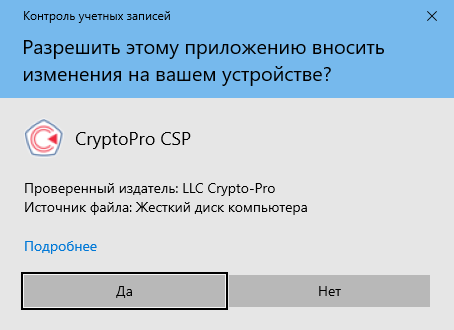
- В появившемся окне установщика КриптоПро CSP предлагается два варианта установки: по умолчанию и с дополнительными опциями. Мы советуем запустить установку по умолчанию и нажать кнопку «Установить (рекомендуется)».
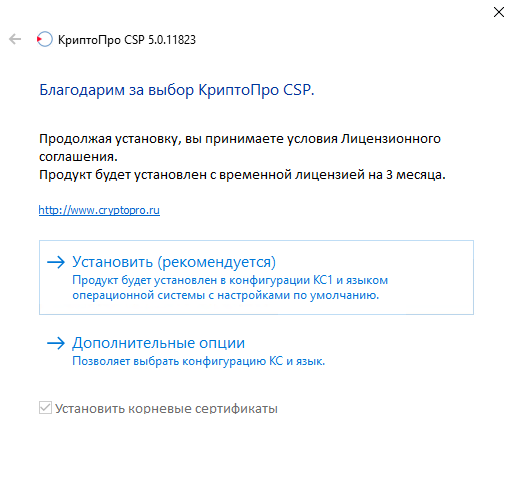
- Далее начнётся установка и настройка КриптоПро CSP.
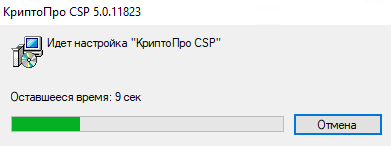
- Далее появится новое всплывающее окно с информацией о том, что КриптоПро CSP успешно установлен.

На чтение 11 мин Просмотров 22.6к. Опубликовано Обновлено
В деловой среде уже давно не в новинку обмениваться документами в онлайне, подписывать формы электронной подписью, использовать сервисы для организации рабочего процесса. Программа КриптоПРО является одним из лидеров криптографических провайдеров, чьи утилиты применяются в российских программах для генерации ЭП, упорядочивания системы PKI, доступа к сертификатам и т.д.
Содержание
- КриптоПро: что это и зачем нужно?
- Как установить сертификат в реестр КриптоПро?
- Виды лицензии КриптоПро
- КриптоПро и перенос лицензии
- Сервис сертификата электронной подписи
- Переустановка КриптоПро
- Установка КриптоПро плагина
- Как работать с КриптоПро бесплатно?
- Заключение
КриптоПро: что это и зачем нужно?
На официальном сайте КриптоПРО разработчик сообщает, что их продукт – это средство, обеспечивающее информационную безопасность и защиту данных о пользователях (СКЗИ). Безопасность обеспечивается путем шифрования и оформления электронных подписей (ЭП). Сертификаты повышают статус электронных документов и придают им юридическую значимость, когда мы работаем:
- с онлайн-платформами и сервисами (например, СБИС, «Контур.Диадок» и др.);
- с отчетами в электронном формате;
- с клиент-банками;
- с пользовательским документооборотом.
При защите пользовательских данных криптопровайдер основывается на национальных стандартах, действующих в этой сфере:
- ГОСТ Р 34.10-2012 (взамен 34.10-2001) об ЭЦП.
- ГОСТ Р 34.11-2012 (сменил 34.11-94) о кэшировании.
- ГОСТ 28147-89 об алгоритме криптопреобразования.
Разработчики в организационном и рабочем процессе вводят в обиход программные модули CryptoPro Cryptographic Service Provider (CSP), поддерживаемые в интерфейсе Майкрософт. На официальном сайте КриптоПРО говорится, что мы можем скачать бесплатную версию программы, если не работаем с закрытыми ключами. Имеется в виду:
- генерация закрытых ключей;
- подписание или раскодировка сведений.
Выходит так, что мы можем установить бесплатную программу СКЗИ КриптоПРО без указания серийного номера.
Сама лицензия будет стоить денег, но производитель предлагает бесплатную демо-версию сроком на 90 дней, в которой нет ограничений по функционалу. Бесплатными и бессрочными лицензиями пользуются бюджетные, казенные организации и т.д. Доступ им выдает Федеральное казначейство. Часть коммерческих удостоверяющих центров предлагают бесплатные лицензии, но только в том случае, если сертификат электронной подписи заказан у них.
Если срок действия лицензии КриптоПро окончен, то не получится подписывать документы и отправлять их с помощью ЭП.
Как установить сертификат в реестр КриптоПро?
Устанавливаем реестр в список считывателей ключевых носителей
Шаг 1. Заходим в меню «Пуск» — «Панель управления». Два раза кликаем по значку КриптоПро CSP. Откроется окно «Свойства: КриптоПро CSP». Открываем вкладку «Оборудование». Нажимаем клавишу «Настроить считыватели»:
Шаг 2. В панели «Управление считывателями» выбираем «Добавить»:
Шаг 3. Появится окно мастера установки, выбираем «Далее».
Шаг 4. Из представленного перечня имеющихся считывателей выбираем «Реестр» и кликаем «Далее»:
Шаг 5. Следуем подсказкам системы и нажимаем далее. В конце установки необходимо нажать «Готово».
Вносим ключевой контейнер в реестр
Шаг 1. Открываем «Пуск» — «Панель управления».
Шаг 2. Кликаем 2 раза по значку КриптоПро CSP. Откроется окно «Свойства: КриптоПро CSP». Заходим в раздел «Сервис». Выбираем действие «Скопировать контейнер»:
Шаг 3. Указываем основной контейнер, нажимаем «Обзор»:
Шаг 4. Указываем наш ключевой контейнер, например: «Дисковод, F». Жмем «Ок» и «Далее»:
Шаг 5. В появившемся окне пропишите информацию о контейнере секретного ключа (любое наименование). Жмем «Готово»:
Шаг 6. В левой панели выберите «Устройства» — «Реестр». Подтвердите действие – «Ок»:
Шаг 7. Система попросит установить пароль, пропустите этот шаг. Жмем «Ок».
Вносим сертификат в реестр через вкладку «Установить Личный сертификат»
Этот вариант можем использовать при условии, что на ключевом носителе есть папка в формате *.000 (где *-имя папки) и файл вида *.cer (где *-имя файла).
Шаг 1. Открываем «Пуск» — «Панель управления». Кликаем 2 раза по значку КриптоПро CSP. Заходим в раздел «Свойства: КриптоПро CSP» — «Сервис». Выбираем «Установить личный сертификат»:
Шаг 2. Запустится мастер установки сертификата. Жмем «Далее».
Шаг 3. На экране появится окно «Расположение файла сертификата». Кликаем по надписи «Обзор»:
Шаг 4. В следующем системном поле в выбираем «Мой компьютер» и указываем накопитель (рутокен), на который записан сертификат. Отобразятся данные на накопителе. Помечаем файл сертификата и жмем «Открыть»:
Шаг 5. Следуем подсказкам установщика и всегда нажимаем «Далее».
Шаг 6. Нажимаем «Обзор», чтобы указать контейнер секретного ключа.
Шаг 7. На экране появится реестр. Кликаем по нему и подтверждаем действие – «Ок»:
Шаг 8. Нажимаем «Далее», когда пропишется сертификат.
Шаг 9. Чтобы указать хранилище для сертификата, кликаем по кнопке «Обзор».
Шаг 10. Помечаем значком «Показать физические хранилища». Затем необходимо развернуть папку «Личное» и выбрать «Реестр». Подтверждаем – «Ок».
Шаг 11. Соглашаемся с установщиком и нажимаем «Далее» — «Готово».
Загружаем сертификат в реестр через действие «Просмотреть сертификаты в контейнере».
Данный вариант подойдет нам в том случае, если на основном носителе записан только контейнер секретного ключа, файл в формате *.000 (где *-имя папки ).
Шаг 1. Открываем «Пуск» — «Панель управления». Кликаем 2 раза по значку КриптоПро CSP. В разделе «Сервис» указываем «Просмотреть сертификаты в контейнере»:
Шаг 2. Отмечаем контейнер и жмем «Обзор».
Шаг 3. В появившемся поле указываем реестр и подтверждаем – «Ок». Затем по подсказке установщика нажимаем «Далее».
Шаг 4. В следующем окне выбираем «Свойства»:
Шаг 5. Затем нажимаем установить сертификат. После чего мастер установки подскажет нажать «Далее».
Шаг 6. Чтобы указать хранилище сертификата, подтверждаем действие «Поместить все сертификаты в следующее хранилище». Кликаем «Обзор»:
Шаг 7. Помечаем «Показать физические хранилища». Разворачиваем строку «Личные», нажимаем на строку «Реестр». Подтверждаем – «Ок»:
Шаг 8. Следуем системным подсказкам: нажимаем «Далее», а в конце – «Готово». Установка сертификата завершена.
Виды лицензии КриптоПро
В настоящее время для стабильной, комфортной и продуктивной работы с электронными подписями необходимо применять актуальную версию КриптоПро – 4.0 и 5.0.
Классификация лицензий:
- серверные;
- для одного и более компьютеров ;
- с различным рабочим периодом – 1 год, 3 года, без срока действия;
- пробный доступ (демо) – 90 дней.
Несмотря на массовое повышение цен в различных областях цены у разработчика КриптоПро считаются приемлемыми для пользователей. Все модули, утилиты и программы сочетаются с иностранными и отечественными разработками, различными операционками. Согласованы для работы в госструктурах, не имеют незадекларированных элементов и опций.
Приобрести лицензию КриптоПро можно на официальном сайте разработчика или у уполномоченных партнеров. В этом случае у вас будет официальная лицензия с правом использовать оригинальные продукты компании.
КриптоПро и перенос лицензии
Не совсем корректно говорить о «переносе» лицензии КриптоПро CSP с одного локального устройства на другой, потому что как такового его нет. Если вам нужно применить уже прописанную лицензию на другом компьютере, то нужно на новом рабочем месте скачать программу КриптоПро CSP и прописать лицензию способом, который мы приводим ниже. Затем нужно стереть программу с прошлого рабочего места, потому что использовать лицензию сразу на двух устройствах запрещено.
Пользователи получают серийный номер на официальном бланке. Если лицензия приобреталась в КриптоПро, но она потерялась, то можно воспользоваться услугой по восстановлению бланка.
Как прописать лицензию на другом устройстве (для ОС Windows)
Шаг 1. Запускаем мастер установки и на одном из шагов нас попросят заполнить сведения об организации и указать серийный номер:
Шаг 2. Нажимаем «Пуск» — «Панель управления». На вкладке «Общие» выбираем «Ввод лицензии»:
Шаг 3. Открываем «Пуск» — «Все программы КриптоПро». Заходим в «Управление лицензиями». Вызываем строку «Все задачи» — «Ввести серийный номер»:
Шаг 4. Если в установочном пакете присутствует папка формат *.lic, то ее тоже можно установить аналогичным способом:
Шаг 5. Если активационный период лицензии подошел/или подходит к концу, то можно указать серийный номер или приобрести лицензию онлайн через функционал системы:
Сервис сертификата электронной подписи
Устанавливаем сертификат ЭЦП КриптоПро из предлагаемых на сайте электронных услуг. Получаем юридически значимую ЭП, которая, благодаря сертификату, проведет проверку, закодирует и раскодирует формы документов в электронном виде.
Откройте вкладку «Услуги» и найдите в списке строку «Сервис электронной подписи»:
Если мы подключаем данный сервис, то ключ ЭЦП КриптоПро не нужно будет устанавливать. Ключ сохранится в системе вместе с необходимыми программными операциями.
Если ключ ЭП хранится у вас на компьютере/ноутбуке, то нужно будет обратиться в Удостоверяющий центр (УЦ), чтобы получить услугу.
Для работы с сертификатом подписи и возможности его установки, необходимо скачать дистрибутив.
Инструкцию предоставляет разработчик. Нас уведомят о необходимости зарегистрироваться. Если вы уже пользовались продуктами КриптоПро, и ваша электронная почта и пароль есть в базе, то просто укажите их для входа.
Система попросит вас принять лицензионное соглашение для последующей загрузки.
Соглашаемся с лицензионным соглашением, и когда начнем работать с сервисом сертификата ЭП (СЭП), включится функционал работы через УЦ компании. В Удостоверяющем центре будет создан сертификат проверки подписи.
При использовании этой услуги криптопровайдера сертификат не нужно переносить на рабочее место. Работа с сертификатом ЭП подтверждается пользователем введением разового пароля с индивидуальным ПИН-кодом доступа к основному контейнеру.
Сертификат ключа подписи будет создан в формате без возможности экспорта. Его нельзя будет использовать на съемном накопителе и устанавливать на компьютер.
Переустановка КриптоПро
Необходимо переустановить КриптоПро, если переходим с демо-версии на основной доступ к программе или хотим использовать следующую версию дистрибутива. Проверяем, чтобы в компьютер были занесены лицензии и сертификаты. Если их нет, то загружаем.
Заходим в меню программы и от имени администратора удаляем предыдущую версию традиционным способом. Если не выходит корректное удаление программы через панель установки, то используем дистрибутив. Крайний вариант – стираем через утилиту КриптоПро.
Утилита открывается во всех модификациях CSP. Чтобы произвести очистку, кликаем по файлу cspclean.exe и запускаем действие. Затем нужно перезагрузить ПК и запустить утилиту заново.
Устанавливаем необходимую версию.
Установка КриптоПро плагина
Загружать и проверять электронную подпись на десктопе с использованием КриптоПро CSP мы сможет только с помощью плагина. Приведем мануал по установке КриптоПро ЭЦП browser plug in для работы на электронной площадке:
Шаг 1. Загружаем последнюю версию плагина.
Шаг 2. Запускаем файл cadesplugin.exe.
Шаг 3. Нажимаем кнопку «Да» и соглашаемся с установкой.
Шаг 4. Система спросит, хотим ли мы внести изменения на этом компьютере, нажимаем «Да».
Шаг 5. Ждем, пока установка завершится.
Шаг 6. После завершения кликаем «Ок».
Разработчики предлагают программу в нескольких версиях. Дистрибутив получают:
- у разработчика или уполномоченного представителя на материальном носителе;
- на сайте разработчика или уполномоченного представителя.
По описанию понимаем, с какими операционками «дружит» программа. Проверяем, чтобы сертификат был подвязан к нужному функционалу.
Открываем вкладку «Продукты» и находим графу «Сертификаты». Изучаем, что говорится в описании.
Из списка необходимо выбрать версию, которая нас интересует. Нужно понимать, сколько это будет стоить. На сайте приводится прайс-лист услуг получения лицензий и сертификатов компании. Например, помощь операторов и обслуживание на вашем рабочем месте обойдется в 850 руб., а установка или обновление на ПК или сервере стоит 5500 руб.
Как работать с КриптоПро бесплатно?
Рассмотрим пошаговое руководство, как использовать КриптоПро бесплатно:
Шаг 1. Откройте вкладку «Продукты», выберите «СКЗИ КриптоПро CSP», затем «Загрузка файлов».
Шаг 2. Система сообщит, что доступ ограничен. Необходимо пройти предварительную регистрацию и заполнить строки:
Шаг 3. Указываем необходимые сведения в форме и отправляем запрос на регистрацию. Далее следуем подсказкам системы.
Срок использования демо-версии ограничен – 90 дней с даты установки. Для передачи прав на использование нужно получить лицензию. Демонстрационный вариант подходит пользователям, которые устанавливают продукт впервые. В противном случае загрузка не начнется.
Шаг 4. Останавливаемся на варианте дистрибутива, который сочетается с ОС на нашем компьютере, и загружаем его. По времени процесс не займет много времени. Открываем файл от системы в формате .ехе. Служба защиты просигнализирует, что на компьютере требуются изменения. Для подтверждения кликаем по кнопке «Установить». Ждем, пока модуль загрузится.
Как только новая версия программы установится, можно сразу начинать в ней работать. Если устанавливали устаревшие версии программы, то выполните перезапуск компьютера или отложите это действие.
Если после загрузки СКЗИ с компьютером будут проблемы (не включается, всплывают программные ошибки и т.д.), то нужно написать в техническую поддержку.
Заключение
Теперь вы знаете, как установить КриптоПро и пользоваться программой бесплатно. Для новых пользователей после регистрации на официальном сайте разработчика доступен бесплатный ознакомительный период с полным доступом к функционалу на 90 дней. В некоторых случаях этого достаточно, но потом нужно будет купить лицензию для дальнейшей комфортной работы. Купить лицензию можно на официальном сайте компании или у уполномоченного представителя.
В сфере закупок электронные подписи используются для регистрации в ЕИС, электронного обмена документами, взаимодействия с электронными площадками. Удостоверяющие центры предлагают своим клиентам за дополнительную плату встроить лицензию КриптоПро в съемный носитель. В этом случае программа устанавливается автоматически на ПК. Но всегда нужно помнить о продлении лицензии, чтобы в работе не возникало пауз и недоразумений.
Подписывайтесь на открытый чат для тендерных специалистов в Телеграм, чтобы не пропустить важные публикации на сайте
Юридические лица переходят на электронный документооборот между госструктурами и финансовыми организациями. Подобное решение позволяет значительно экономить средства и личное время, которое тоже можно считать ресурсом, так как с возрастающими темпами жизни его порой не хватает. Возникает вопрос защиты документов от посягательств сторонних лиц, а также подписанием их руководителем или уполномоченными лицами. В этом случае помогает вспомогательная программа КриптоПро, предназначенная под все версии Майкрософта, и которая постоянно обновляется, имеет определенные степени защиты. Разработчиком является одноименная российская компания, на сайте которой можно ознакомиться с продукцией и скачать ее на свой компьютер.
Содержание
- Обзор возможностей и функций программы
- Где скачать Криптопро CSP
- Установка программы Cryptopro
- Плагин Криптопро
- Как подписать документ электронной подписью с помощью Cryptopro CSP
Обзор возможностей и функций программы
Во время работы с электронными бумагами необходимо обеспечить информационную безопасность. Особенно актуален вопрос для организаций, финансовых учреждений. Создание криптографической защиты позволяет сохранить авторство документа, его целостность структуры, закрыть доступ посторонним лицам к конфиденциальной информации. Так как в каждом конкретном случае требуется индивидуальный подход, то при выборе программы необходимо ориентироваться на область возникающих угроз и на основании данных разработать политику сохранности информации и обеспечения ее безопасности.
Первостепенные функции, которые предоставляются программами КриптоПро, являются:
- Засекреченность сведений. Шифрование может проводиться во время передачи, хранении, что обеспечивает повышенный уровень защиты документов.
- Распознавание и определение авторства требуется при использовании электронной подписи. При этом должны быть одновременно запущены проверка от переповторов и аутентификация. При подписании включается имитозащита, которая позволяет защитить документ от вставки ложных данных (имитовставки).
- Целостность. Функция применяется без ЭЦП и использует при шифровании документов имитозащиту или хеширование. В настоящем варианте электронные бумаги не будут обладать авторством.
- Сохранность при трансляции и приеме документа, говорит о том, что бумаги подписываются электронно и продолжают храниться с ЭЦП у приемной стороны, до момента определения окончания срока.
- Система распознавания использует криптографические функции электронной подписи, а также шифрование и защиту от вставки ложной информации. Принимающая сторона также проверяет документ, с целью исключения дешифрования, подмены данных.
- Защита от компрометации, то есть от навязывания приемной стороной ложной информации, нарушающей авторство. В данном случае используется ЭП, проверка компонентов электронного документа, а также ключа отправителя.
- Защита от вирусных атак, закладок, модификации ПО. В данном случае используется криптографическая функция системы и дополнительные меры по защите информации.
Где скачать Криптопро CSP
Во многих организациях ЭЦП и утилита выдаются вместе на флеш-носителе. Но есть ряд моментов, когда требуется скачать КриптоПро и в этом случае встает логичный вопрос: как это можно сделать безопасно? Разберем несколько вариантов, чтобы иметь общее представление о возможных путях установки ПО.
Загрузить лицензионную версию программы
CryptoPro разрабатывается российской одноименной компанией, которая предлагает свои услуги и продукты на официальном портале. Выбираем на главной странице “Продукты” и переходим в раздел.
Откроется большой список утилит, из которых нужно выбрать попадающий под требования вашей операционной системы. Для этого можно нажать на наименование и раскроется страница с характеристиками. Когда продукт выбран, необходимо внизу перейти в “Загрузку”.
После этого система потребует авторизоваться либо зарегистрироваться.
Форма регистрации простая и в ней нужно указать:
- Персональные данные.
- Контактную информацию.
- Придумать пароль от личного кабинета.
После создания аккаунта произойдет автоматическое перенаправление на страницу, где вы начинали скачивать КриптоПро. Далее, следуйте подсказкам системы.
Скачать Cryptopro CSP бесплатно
Компания КриптоПро на своем официальном сайте предлагает скачать программное обеспечение с демонстрационным периодом в 30 дней. По его окончании потребуется приобрести лицензию. Но в последние годы участилась практика, при которой удостоверяющие центры выдают электронную подпись вместе с дистрибутивами и лицензией КриптоПро. Поэтому для ее продления достаточно скачать продукт с официальной страницы.
Установка программы Cryptopro
После скачивания утилиты потребуется загрузить ее по всем правилам разработчика, чтобы КриптоПро осуществляла свои функции в полном объеме. Подробно ознакомиться с этапами установки программы на компьютер можно в видео:
Запуск cadesplugin
С программой обычно скачивается и специфичный плагин Cadesplugin, имеющий расширение exe. Его предназначение заключается в пошаговой инструкции для компьютера, с целью установления программного обеспечения и его запуска. Разработчики КриптоПро активно используют данный вид установочного файла при скачивании утилит. Поэтому во время загрузки программы вам необходимо распаковать скачанную папку и следовать его дальнейшим инструкциям.
Настройка утилиты
После скачивания и распаковки дистрибутив запросит разрешение действий с программой КриптоПро на вашем компьютере.
На следующем шаге появится окно с лицензионным соглашением. Обязательно ознакомьтесь с документом, а затем примите его условия для продолжения работы.
После перехода на следующий этап появится окно со строками номера лицензии. Если вам был передан от удостоверяющего центра ее номер, то введите его. А также можно пропустить данный этап, в таком случае программа будет функционировать ровно 30 дней с момента скачивания.
Если вы работаете с электронной подписью, то достаточно выбрать “Обычную” установку. Для более сложных действий, с использованием КриптоПро пройдите в раздел “Выборочная”. В таком случае настройки скачиваемой программы потребуется устанавливать вручную.
На последнем этапе настройки КриптоПро лучше выбрать регистрацию смарт-карт и съемных носителей. При необходимости позже можно настроить программу через внутреннее меню.
При переходе по кнопке “Установить” произойдет перенос всех выбранных компонентов на компьютер. По окончании процедуры в открывшемся окне нажмите “Готово”.
После скачивания КриптоПро программа запросит разрешение на перезагрузку компьютера. Для корректной работы лучше согласится.
Плагин Криптопро
В основном отправка и получение документации происходит при помощи программ, работающих через браузеры. Поэтому для защиты информации необходимо скачать КриптоПро плагин.
Функции и возможности
CryptoPro легко встраивается в операционную систему и рассчитана на совместную работу со многими современными браузерами. КриптоПро плагин потребуется для создания ЭЦП на следующих документах:
- электронный;
- в веб-формате;
- пользовательские файлы с компьютера;
- текстовые сообщения.
Работает CryptoPro со всеми известными браузерами:
- Хром;
- Опера;
- Мазила;
- Интернет Эксплорер;
- Яндекс;
- ЭплСафари.
Поддерживается операционными системами:
- Майкрософт;
- Линукс;
- iOS;
- MaciOS.
Скачать плагин на компьютер
Первым делом необходимо загрузить установочный файл и распаковать его на компьютер. Затем потребуется скачать Cryptopro ЭЦП.
Если система потребует подтверждения установки скачанного из интернета файла, то необходимо дать согласие, нажав на кнопку “Да”. После начнется загрузка.
По окончании появится сообщение, в котором говорится, что потребуется перезагрузка браузера. Нажмите “Ок”, чтобы скачанная утилита установилась корректно.
В дальнейшем действия немного отличаются в зависимости от браузера.
В Хроме появится справа окно, в котором нужно Включить расширение.
Интернет Эксплорер не требует расширения и настройки.
На следующем шаге нужно проверить корректность работы скачанного плагина на странице компании КриптоПро. Для этого перейдите на нее и нажмите в открывшемся сообщении “Да”.
Система проверить скачанный файл КриптоПро и в случае его корректной работы появится окно-подтверждение.
Как подписать документ электронной подписью с помощью Cryptopro CSP
Перед отправкой бумаги необходимо подписать. Сделать это может только то лицо, на которое выпущен сертификат ЭП. Обычно к ним относятся руководители и главные бухгалтера.
В главном меню выберите “Подготовить” -> “Добавить цифровую подпись”.
На следующем шаге Вы увидите окно подписания документа. Кликните по кнопке “Изменить”, чтобы найти сертификат ЭЦП.
Теперь остается только выбрать нужный сертификат из списка.
На следующем этапе потребуется указать личный код, чтобы электронная подпись встала в документ.
В том случае когда ввод был произведен верно, то появится сообщение о том, что документ подписан.
Если необходимо поставить вторую подпись, то действия нужно повторить.
В том случае, когда требуется подписать документ в формате PDF, изначально необходимо скачать:
- КриптоПро CSP с версией выше 3.6.
- Программу Adobe Reader или Adobe Acrobat.
Перед тем как поставить ЭП, зайдите через главное меню компьютера в раздел Подготовить и выберите Добавить цифровую подпись.
Если у Вас остались вопросы, пожалуйста, задайте их в комментариях.

.jpg)
.jpg)
.jpg)
.jpg)
.jpg)
.jpg)